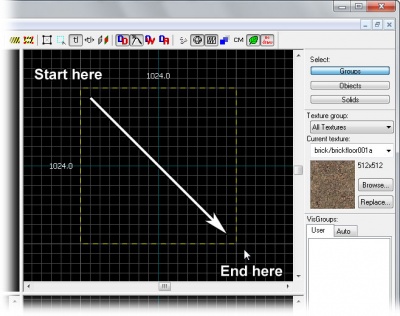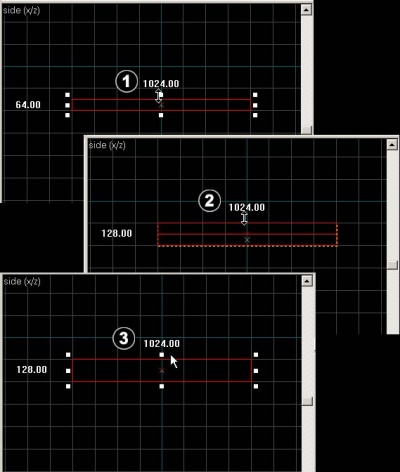Fr/Basic Construction: Difference between revisions
mNo edit summary |
m (fixed some typos & excess linkage & category standardization (pipe trick doesn't work that way with categories)) |
||
| Line 1: | Line 1: | ||
{{translationupdate}} | |||
{{first room menu:fr}} | {{first room menu:fr}} | ||
== Brush == | == Brush == | ||
Vous êtes maintenant prêt pour créer la plus basique des géométries hammerienne : Le [[Brush]] | Vous êtes maintenant prêt pour créer la plus basique des géométries hammerienne : Le [[Brush]] | ||
Les Brushs sont en faite des blocs, ils sont le composant essentiel de toutes map du Source Engine. | Les Brushs sont en faite des blocs, ils sont le composant essentiel de toutes map du Source Engine. | ||
Sols, Murs, Plafonds et toutes la | Sols, Murs, Plafonds et toutes la géométrie qui ne sont pas des models (ou du displacement) sont des brushs. | ||
Attention, On | Attention, On entend par Brush toute une panoplie de forme géométrique, la plus basique est le pavé. | ||
==Créer un Brush== | ==Créer un Brush== | ||
| Line 17: | Line 18: | ||
Pour déterminer les dimensions de votre Brush, pointer une vue 2D (ici la vue 'Top' soit de dessus, par défaut elle est en haut à droite), cliquer et glisser de manière à créer un cadre en pontiller. Si vous relâcher, vous n'aurez qu'à déplacer les petits carré blanc qui délimite votre cadre en pointiller, quelque soit la vue. | Pour déterminer les dimensions de votre Brush, pointer une vue 2D (ici la vue 'Top' soit de dessus, par défaut elle est en haut à droite), cliquer et glisser de manière à créer un cadre en pontiller. Si vous relâcher, vous n'aurez qu'à déplacer les petits carré blanc qui délimite votre cadre en pointiller, quelque soit la vue. | ||
Cela fait, votre Brush n'existe pas encore, vous avez simplement déterminer le volume dans | Cela fait, votre Brush n'existe pas encore, vous avez simplement déterminer le volume dans lequel il va être créer. | ||
Pour valider la création, pointer une des vue 2D, et appuyez sur la touche ENTREE, vous pouvez aussi faire clic droit dans le cadre en pointillé et choisir ''' | Pour valider la création, pointer une des vue 2D, et appuyez sur la touche ENTREE, vous pouvez aussi faire clic droit dans le cadre en pointillé et choisir '''Create Object'''. | ||
Les Brush que vous avez créer est un pavé, il à été automatiquement texturer avec la texture par défaut, vous devriez le voir dans la vue 3D. Si vous ne le voyez pas, veillez à vérifier si vous n'avez pas un peu trop jouer avec votre 'camera' dans le chapitre précédent. Au quel cas, placé une camera qui 'Regarde' votre Brush. | Les Brush que vous avez créer est un pavé, il à été automatiquement texturer avec la texture par défaut, vous devriez le voir dans la vue 3D. Si vous ne le voyez pas, veillez à vérifier si vous n'avez pas un peu trop jouer avec votre 'camera' dans le chapitre précédent. Au quel cas, placé une camera qui 'Regarde' votre Brush. | ||
| Line 29: | Line 30: | ||
[[Image:hammer_selectiontool.jpg |thumb|left|180px|L'outil sélection.]] | [[Image:hammer_selectiontool.jpg |thumb|left|180px|L'outil sélection.]] | ||
Sélectionné la flèche rouge dans la liste d'outil à gauche. Il sagit de [[Hammer Selection Tool|l'outil de sélection]]. On l'utilise pour sélectionner les différents objets de la map. | Sélectionné la flèche rouge dans la liste d'outil à gauche. Il sagit de '''[[Hammer Selection Tool|l'outil de sélection]]'''. On l'utilise pour sélectionner les différents objets de la map. | ||
Grâce à cet outil, vous pouvez sélectionner votre Brush en cliquant dessus dans l'une des vues (En 3D, cliquer dessus, en 2D cliquer sur une arrête). | Grâce à cet outil, vous pouvez sélectionner votre Brush en cliquant dessus dans l'une des vues (En 3D, cliquer dessus, en 2D cliquer sur une arrête). | ||
Remarquer que le Brush actuellement sélectionné est marqué en rouge. Il à de petits carrés blanc autour de lui. Ceux-ci servent à son redimensionnement, à sa rotation et à son inclinaison. Nous en reparlerons ci-dessous, vous pouvez aussi consulter la page sur | Remarquer que le Brush actuellement sélectionné est marqué en rouge. Il à de petits carrés blanc autour de lui. Ceux-ci servent à son redimensionnement, à sa rotation et à son inclinaison. Nous en reparlerons ci-dessous, vous pouvez aussi consulter la page sur '''l'outil de sélection'''. | ||
<br style="clear:both"> | <br style="clear:both"> | ||
| Line 37: | Line 38: | ||
==La grille== | ==La grille== | ||
La grille est afficher dans les vues 2D, Vous avez sans doute remarquer que les dimensions de votre blocs sont aimantées à la grille lorsque vous le créer. | La grille est afficher dans les vues 2D, Vous avez sans doute remarquer que les dimensions de votre blocs sont aimantées à la grille lorsque vous le créer. | ||
Ceci est une bonne choses et évite de laisser un espace entre les brushs qui se jonche. | Ceci est une bonne choses et évite de laisser un espace entre les brushs qui se jonche. Évitant de laisser un espace vers le vide que l'on appel un "leak". | ||
Vous pouvez désactiver cet effet d'aimant en maintenant ALT enfoncé lors du déplacement du brush (sélectionner, cliquer, glisser, | Vous pouvez désactiver cet effet d'aimant en maintenant ALT enfoncé lors du déplacement du brush (sélectionner, cliquer, glisser, relâcher). Mais nous vous le déconseillons! | ||
Cela ne veux pas dire que vous ne pourrez pas créer d'objets détaillés. Actuellement, et comme vous pouvez le constater, votre grille à pour unité de séparation '64' unité. | Cela ne veux pas dire que vous ne pourrez pas créer d'objets détaillés. Actuellement, et comme vous pouvez le constater, votre grille à pour unité de séparation '64' unité. | ||
Pour réduire votre grille, vous pouvez cliquer sur les icônes avec les signes + et - au | Pour réduire votre grille, vous pouvez cliquer sur les icônes avec les signes + et - au dessus d'une grille, en haut à gauche, vous pouvez aussi utiliser les touches <code>[</code> et <code>]</code>. | ||
* Cliquer sur le | * Cliquer sur le bouton + va doublé l'espace entre les cases. | ||
* Cliquer sur le | * Cliquer sur le bouton - va diminuer de moitié l'espace entre les cases. | ||
==Redimensionner un brush== | ==Redimensionner un brush== | ||
| Line 51: | Line 52: | ||
Pour changer les dimensions d'un de vos brushs, sélectionner le brush en question, et pointer un des carrés blanc qui apparaissent dès lors. | Pour changer les dimensions d'un de vos brushs, sélectionner le brush en question, et pointer un des carrés blanc qui apparaissent dès lors. | ||
Votre curseur ce change | Votre curseur ce change alors en flèche vous indiquant sur quels axe vous aller modifier les dimensions. Cliquer (gauche) sur le carré et glisser et relâcher votre clic. | ||
Voila vous avez redimenssionner votre Brush. | Voila vous avez redimenssionner votre Brush. | ||
| Line 61: | Line 62: | ||
{{otherlang:en}} | {{otherlang:en}} | ||
{{otherlang:fr:en|Basic_Construction}} | {{otherlang:fr:en|Basic_Construction}}. | ||
[[Category:Level Design Tutorials:fr]] | |||
Revision as of 10:06, 5 February 2008
Brush
Vous êtes maintenant prêt pour créer la plus basique des géométries hammerienne : Le Brush Les Brushs sont en faite des blocs, ils sont le composant essentiel de toutes map du Source Engine. Sols, Murs, Plafonds et toutes la géométrie qui ne sont pas des models (ou du displacement) sont des brushs. Attention, On entend par Brush toute une panoplie de forme géométrique, la plus basique est le pavé.
Créer un Brush
Pour créer votre premier Brush, sélectionné la boite blanche dans la liste des icônes de gauche (les outils).
Pour déterminer les dimensions de votre Brush, pointer une vue 2D (ici la vue 'Top' soit de dessus, par défaut elle est en haut à droite), cliquer et glisser de manière à créer un cadre en pontiller. Si vous relâcher, vous n'aurez qu'à déplacer les petits carré blanc qui délimite votre cadre en pointiller, quelque soit la vue.
Cela fait, votre Brush n'existe pas encore, vous avez simplement déterminer le volume dans lequel il va être créer. Pour valider la création, pointer une des vue 2D, et appuyez sur la touche ENTREE, vous pouvez aussi faire clic droit dans le cadre en pointillé et choisir Create Object.
Les Brush que vous avez créer est un pavé, il à été automatiquement texturer avec la texture par défaut, vous devriez le voir dans la vue 3D. Si vous ne le voyez pas, veillez à vérifier si vous n'avez pas un peu trop jouer avec votre 'camera' dans le chapitre précédent. Au quel cas, placé une camera qui 'Regarde' votre Brush.
Il se peut qu'il n'apparaisse pas texturé. Si c'est le cas, en haut de votre vue 3D vous avez le texte 'camera' d'afficher, cliquer dessus, un menu s'ouvre, choisissez 3D Textured.
Vous pouvez aussi allez dans le menu View et sélectionné 3D Textured Polygons (ou 3D Shaded Textured Polygons pour un rendu plus réaliste (si on veux)).
Sélectionner un Brush
Sélectionné la flèche rouge dans la liste d'outil à gauche. Il sagit de l'outil de sélection. On l'utilise pour sélectionner les différents objets de la map. Grâce à cet outil, vous pouvez sélectionner votre Brush en cliquant dessus dans l'une des vues (En 3D, cliquer dessus, en 2D cliquer sur une arrête). Remarquer que le Brush actuellement sélectionné est marqué en rouge. Il à de petits carrés blanc autour de lui. Ceux-ci servent à son redimensionnement, à sa rotation et à son inclinaison. Nous en reparlerons ci-dessous, vous pouvez aussi consulter la page sur l'outil de sélection.
La grille
La grille est afficher dans les vues 2D, Vous avez sans doute remarquer que les dimensions de votre blocs sont aimantées à la grille lorsque vous le créer. Ceci est une bonne choses et évite de laisser un espace entre les brushs qui se jonche. Évitant de laisser un espace vers le vide que l'on appel un "leak". Vous pouvez désactiver cet effet d'aimant en maintenant ALT enfoncé lors du déplacement du brush (sélectionner, cliquer, glisser, relâcher). Mais nous vous le déconseillons!
Cela ne veux pas dire que vous ne pourrez pas créer d'objets détaillés. Actuellement, et comme vous pouvez le constater, votre grille à pour unité de séparation '64' unité.
Pour réduire votre grille, vous pouvez cliquer sur les icônes avec les signes + et - au dessus d'une grille, en haut à gauche, vous pouvez aussi utiliser les touches [ et ].
- Cliquer sur le bouton + va doublé l'espace entre les cases.
- Cliquer sur le bouton - va diminuer de moitié l'espace entre les cases.
Redimensionner un brush
Pour changer les dimensions d'un de vos brushs, sélectionner le brush en question, et pointer un des carrés blanc qui apparaissent dès lors. Votre curseur ce change alors en flèche vous indiquant sur quels axe vous aller modifier les dimensions. Cliquer (gauche) sur le carré et glisser et relâcher votre clic. Voila vous avez redimenssionner votre Brush.
Note : La rotation et l'inclinaison s'effectue de la même manière, vous devez simplement cliquer sur votre Brush sélectionné, afin de changer de mode
(redimensionner, tourner, incliner)